Deelnemen aan het Windows Insider-programma op Windows 11
Microsoft Windows 11 Held / / December 08, 2021

Laatst geupdate op

U kunt nieuwe Windows-functies en bugfixes testen door deel te nemen aan het Windows Insider-programma. Als je mee wilt doen, moet je het volgende doen.
Microsoft's Windows Insider-programma laat je nieuwe updates en functies testen voordat ze beschikbaar zijn voor het grote publiek. Het schrijft uw apparaat in wezen in voor het bètatestprogramma van Microsoft. Als Insider krijg je bijgewerkte builds voor Windows-producten voordat ze officieel worden uitgerold.
Er zijn drie verschillende kanalen beschikbaar: dev, bèta, en Voorvertoning vrijgeven. Het kanaal dat u kiest, moet gebaseerd zijn op uw technische kennis en ervaring. Het programma biedt ook een Feedbackhub om problemen te melden of nieuwe ontwikkelingen te prijzen. De hub geeft je toegang tot een hele gemeenschap van andere Insiders om deel te nemen.
Als u klaar bent om nieuwe builds te testen, kunt u als volgt deelnemen aan het Windows Insider-programma op een Windows 11-pc.
Wat is het Windows Insider-programma?
Het Insider-programma is een gemeenschap van Microsoft-enthousiastelingen, programmeurs en IT-beheerders die de nieuwste versie (of build) van Windows willen met de nieuwste updates en functies. Deelnemen aan het programma is gratis en het aantal nieuwe builds dat je krijgt, is gebaseerd op het door jou gekozen kanaal.
Insider-builds zijn niet zo stabiel als de releaseversies van Windows die voor het publiek beschikbaar worden gesteld. Uit voorzorg kunt u nieuwe builds het beste op een secundaire pc of in een virtuele machine (VM). Voer geen Insider-builds uit op uw primaire productiemachine, tenzij u weet wat u doet en wat u kunt verwachten.
Hier is een kort overzicht van de drie Insider-kanalen en wat u kunt verwachten:
- Ontwikkelaarskanaal: Dit kanaal geeft je sneller toegang tot de nieuwste functies, apps en diensten dan de andere kanalen. U krijgt het vroegst in de ontwikkelingscyclus builds. Dit kanaal wordt aanbevolen voor zeer technische gebruikers en bevat waarschijnlijk meer bugs en stabiliteitsproblemen.
- Bètakanaal: Dit kanaal is een goed "middenpunt" voor early adopters. De builds zijn nauw verbonden met aankomende releases. Het zal minder bugs bevatten dan het Dev Channel, maar het kan nog steeds bekende (maar nog niet opgeloste) problemen bevatten.
- Voorbeeldkanaal vrijgeven: Het Release Preview Channel is een uitstekende keuze voor diegenen die nieuwe functies, geavanceerde kwaliteitsupdates en relatief weinig bugs willen. Microsoft ondersteunt builds in dit kanaal voor degenen in het Windows Insider Program for Business.
Word lid van het Windows Insider-programma vanuit Windows 11
Als je nog geen lid bent van het Insider-programma, is deelname eraan een eenvoudig proces. U kunt dit rechtstreeks vanaf uw pc doen met behulp van de volgende stappen:
- druk de Begin knop en klik vervolgens op de Instellingen icoon.
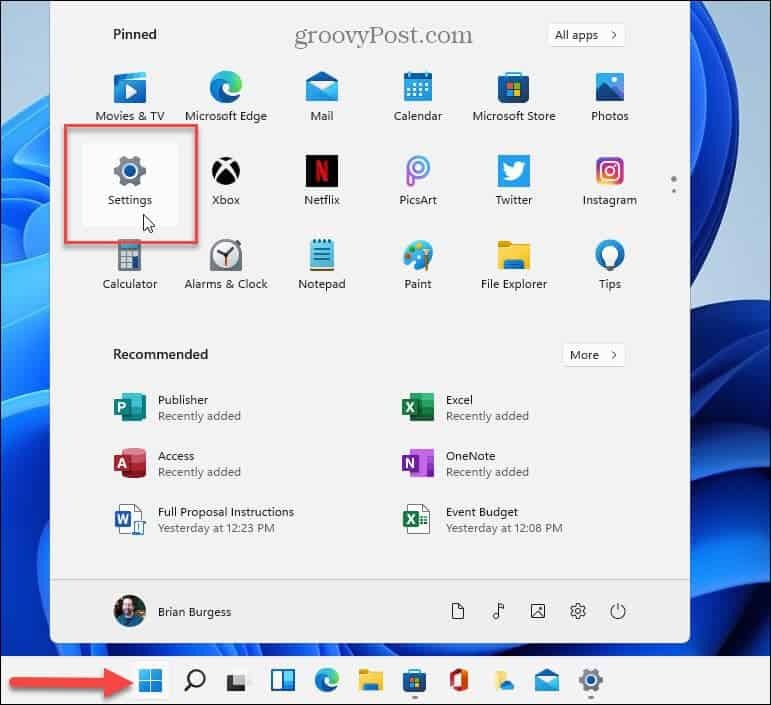
- Navigeren naar Windows Update > Windows Insider-programma.
- Klik vervolgens op de Begin knop.
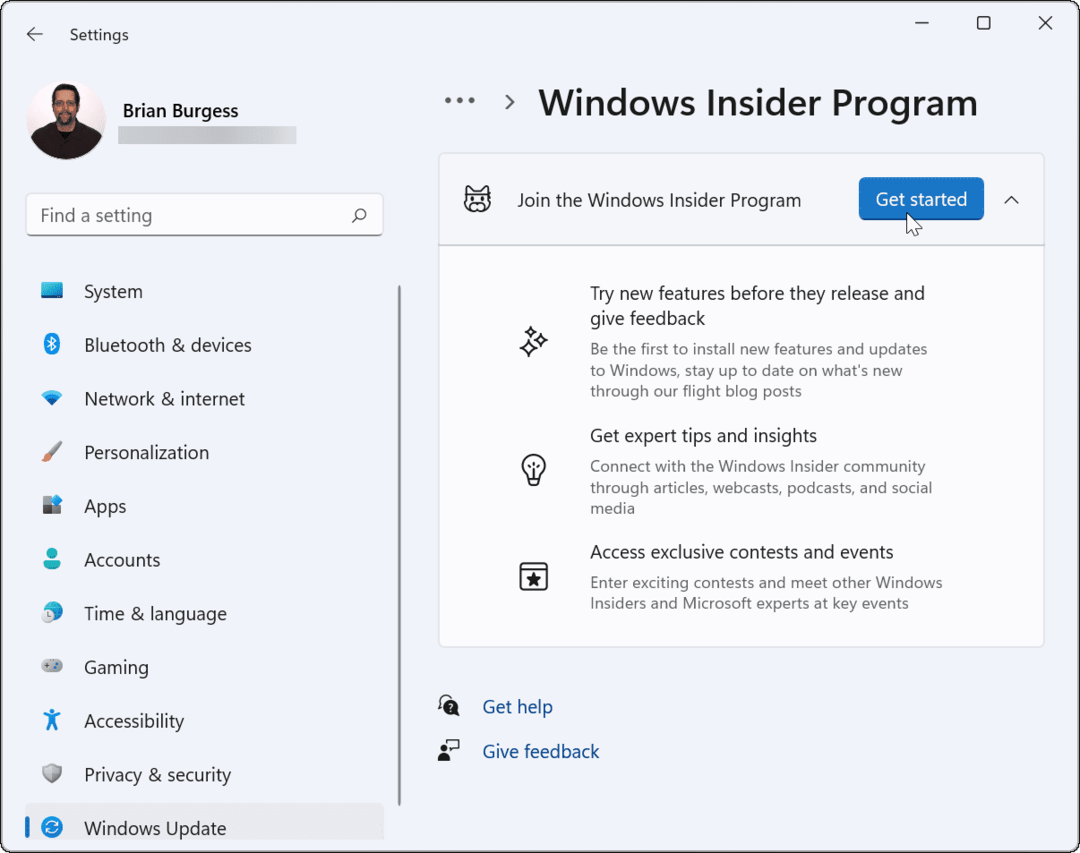
- Klik op de Een account koppelen knop.
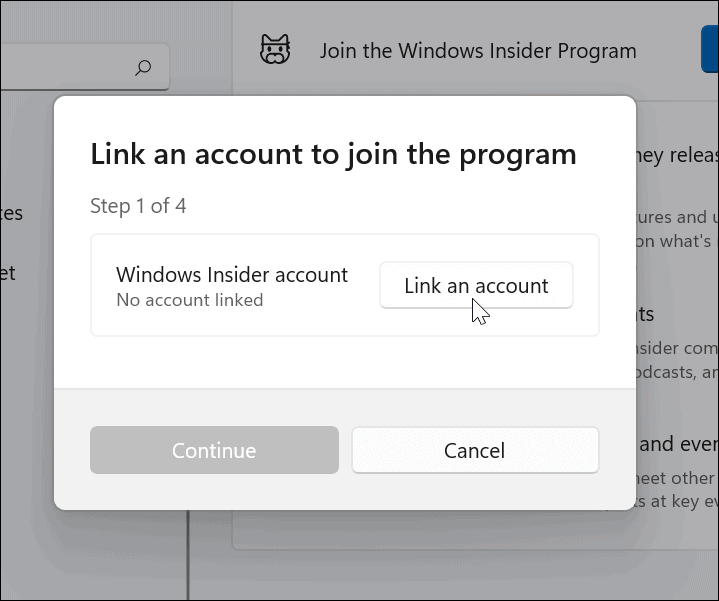
- Selecteer de Microsoft account waarmee u zich wilt aanmelden bij het Insider-programma.
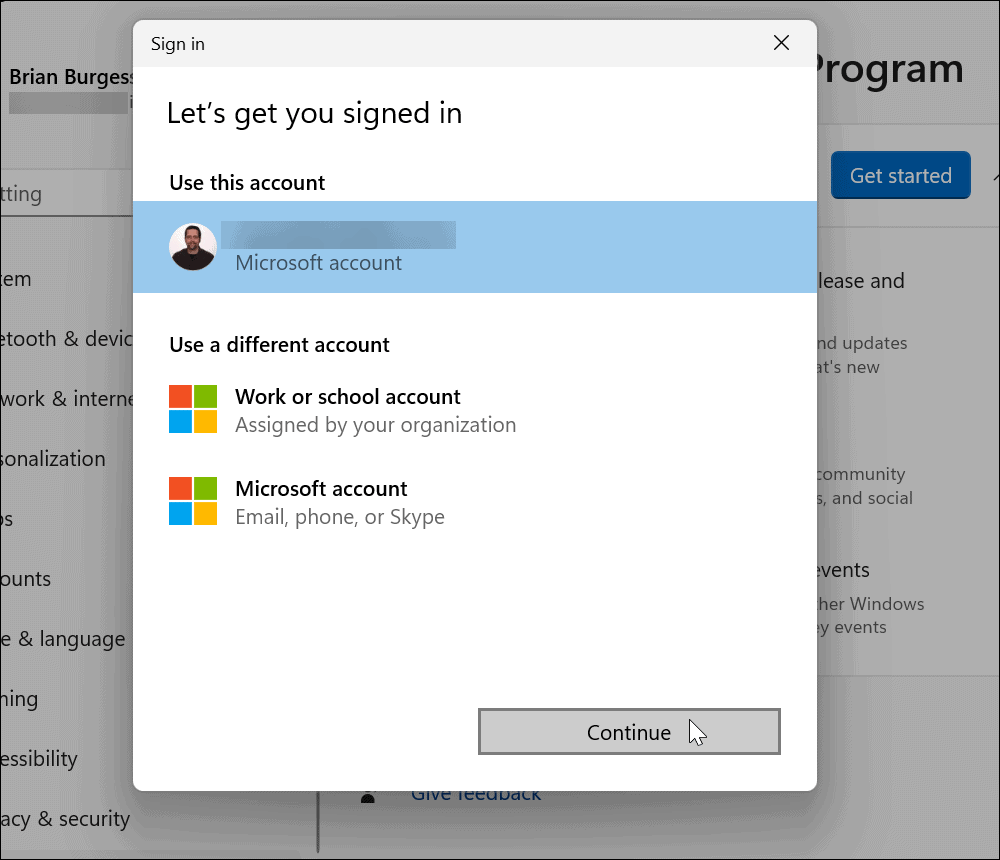
- Kies nu een Insider-kanaal. Je kan kiezen ontwikkelaar, bèta, of Voorvertoning vrijgeven.
- Klik Doorgaan met als je je keuze hebt gemaakt.
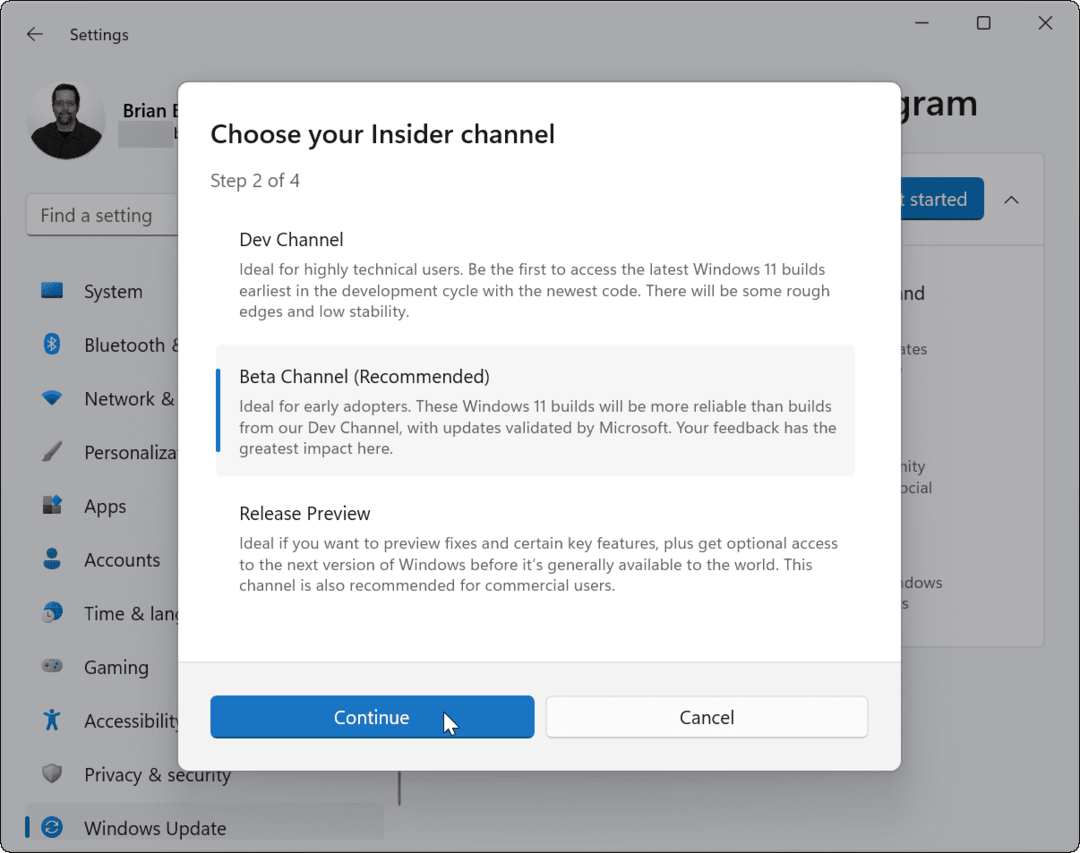
- Klik Doorgaan met akkoord te gaan met de servicevoorwaarden voor het Insider-programma.
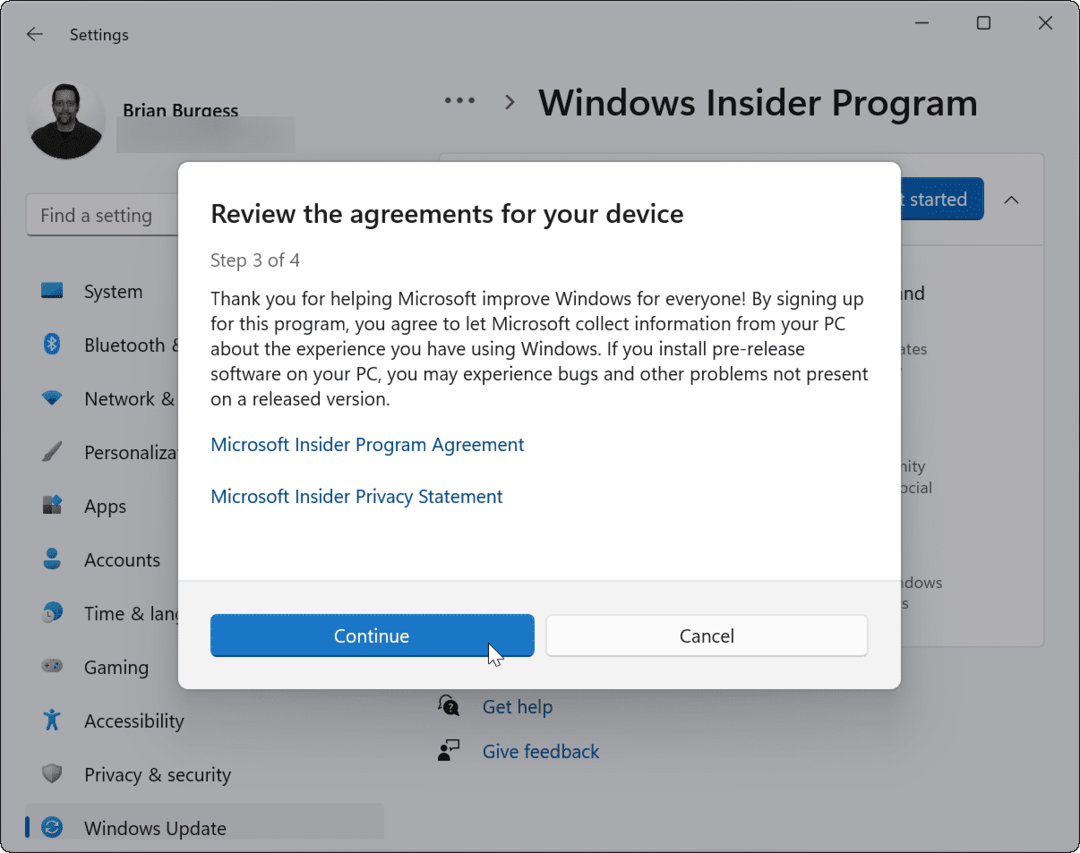
- Nadat u de wizard op het scherm hebt doorlopen, klikt u op de Nu opnieuw opstarten knop.

- Meld u na het opnieuw opstarten aan op uw pc en handmatig bijwerken van Windows 11 door te drukken Start > Instellingen > Windows Update >Update nu. Voor bepaalde updates kan een andere nodig zijn Windows 11 opnieuw opstarten.
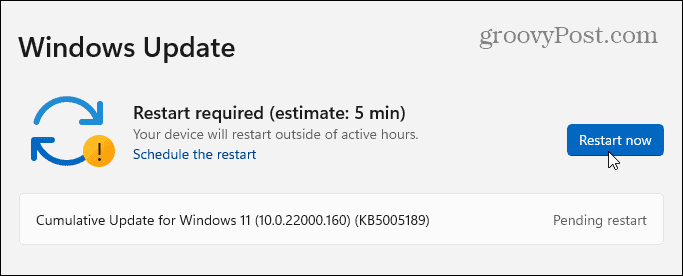
Controleer uw Windows 11-build
Nadat u uw pc hebt bijgewerkt om Windows 11 Insider-builds toe te staan, kunt u de build die u momenteel uitvoert nogmaals controleren. Er zijn een paar manieren om dit te doen.
Om uw Windows 11-build via Uitvoeren te bekijken:
- druk de Windows-toets + R openen Loop.
- In de Loop dialoogvenster, typ winnaar en druk op Oke.
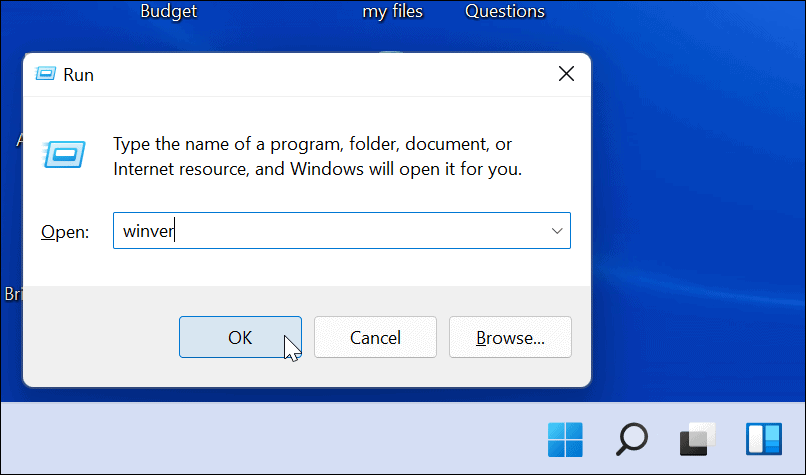
- U zou uw huidige Windows-versie (bijv. 21H2) en buildnummer (bijv. 22000.348) in de Over Windows doos.
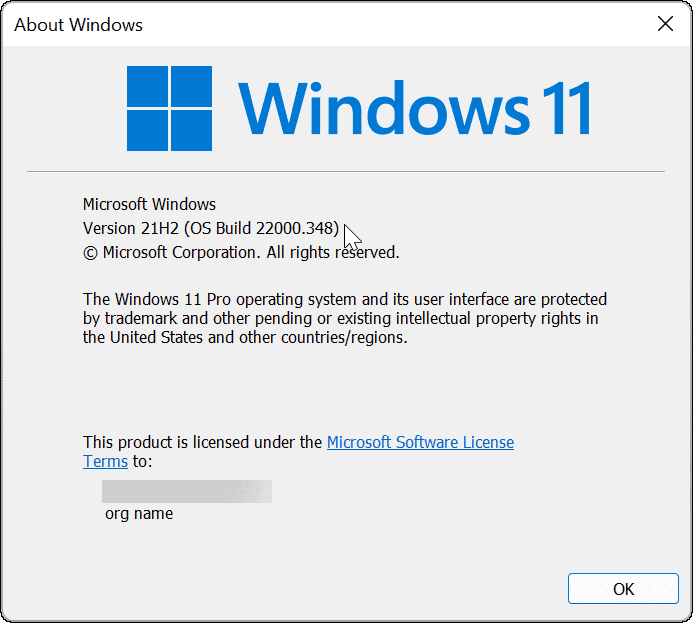
Om uw Windows 11-build te bekijken via het menu Instellingen:
- druk op Begin, dan Instellingen.
- In de Instellingen menu, selecteer Systeem > Over.
- Scroll naar beneden naar de Windows-specificaties sectie. De OS-editie, versie, installatiedatum, en build nummer zal hier verschijnen.
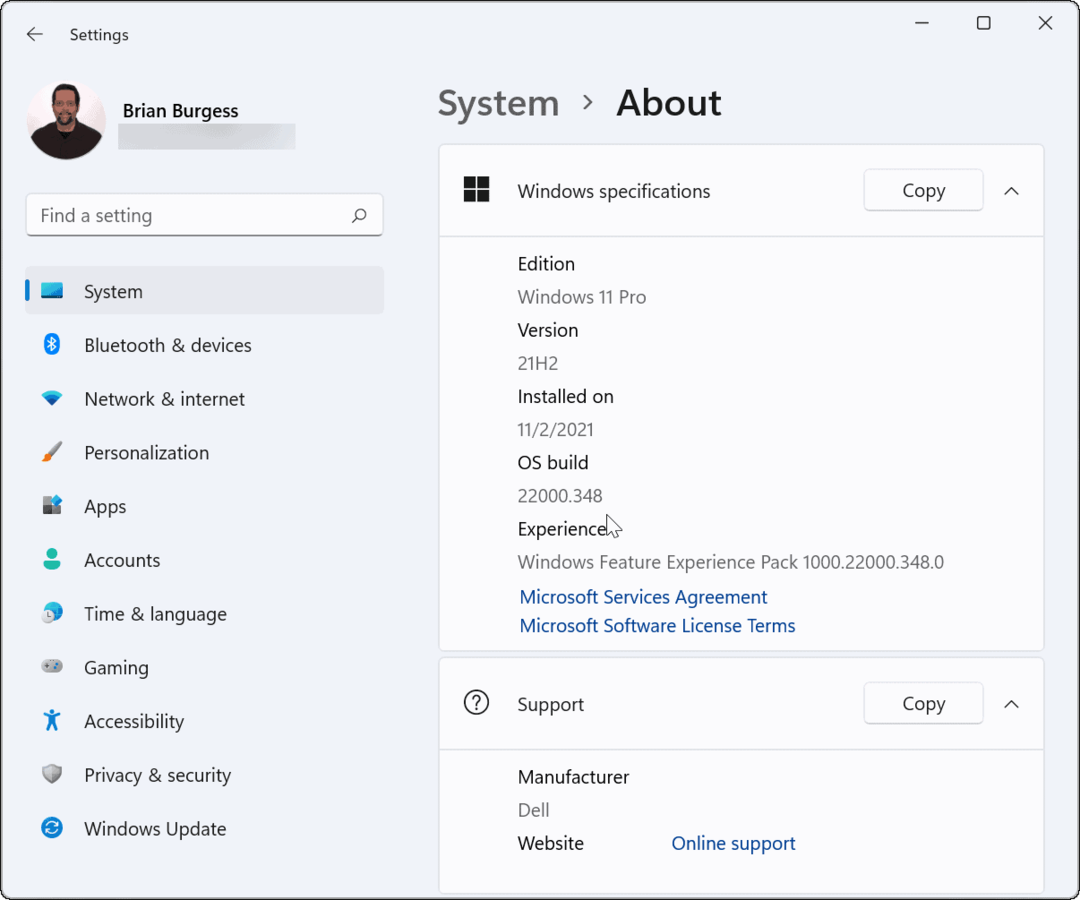
Feedback geven voor Windows 11
Insider builds zijn test builds. Als je een Windows Insider bent, wil je misschien feedback geven aan Microsoft over nieuwe functies (of mogelijke bugs). Dit doe je via de Feedbackhub.
Toegang tot de Feedback Hub op Windows 11
Eerst moet je de Feedback Hub openen en inloggen. Om dit te doen:
- druk de Windows-toets en typ feedback-hub.
- Selecteer de Beste overeenkomst optie-Feedbackhub.
- Wanneer de Feedback Hub wordt gestart, klikt u op de Meld u nu aan link bovenaan.
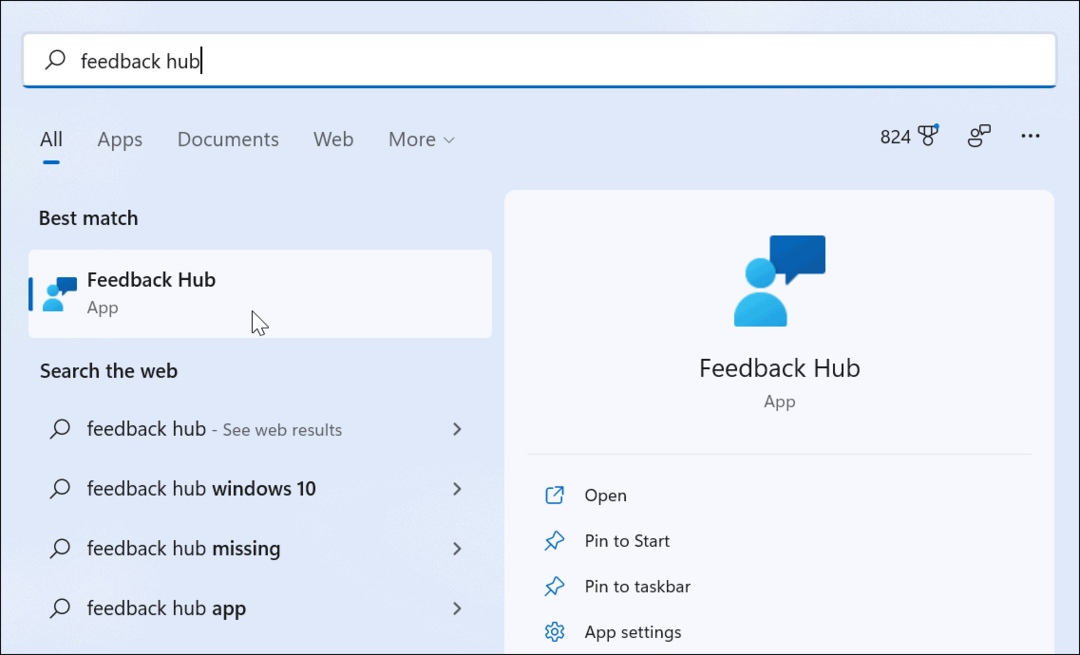
De Feedback-hub gebruiken
Als u zich aanmeldt bij de Feedback Hub, kunt u feedback indienen en eerdere inzendingen volgen. Als je een probleem hebt of iets wilt prijzen, voeg dan een samenvatting toe voor je feedback.
Je kunt ook meer details geven om het probleem uit te leggen (of meer complimenten geven).
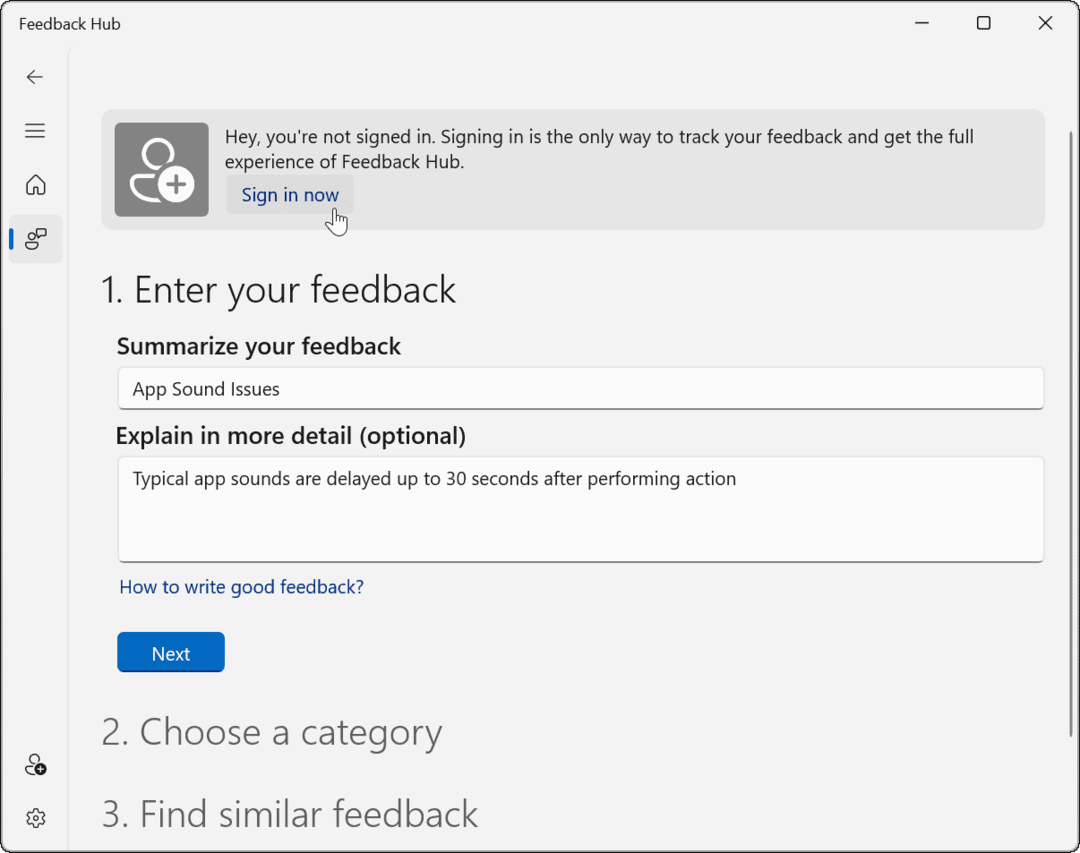
Volg de instructies op het scherm om uw feedback in te dienen. Je kunt de opmerkingen van andere Insider met soortgelijke feedback lezen als je klaar bent.
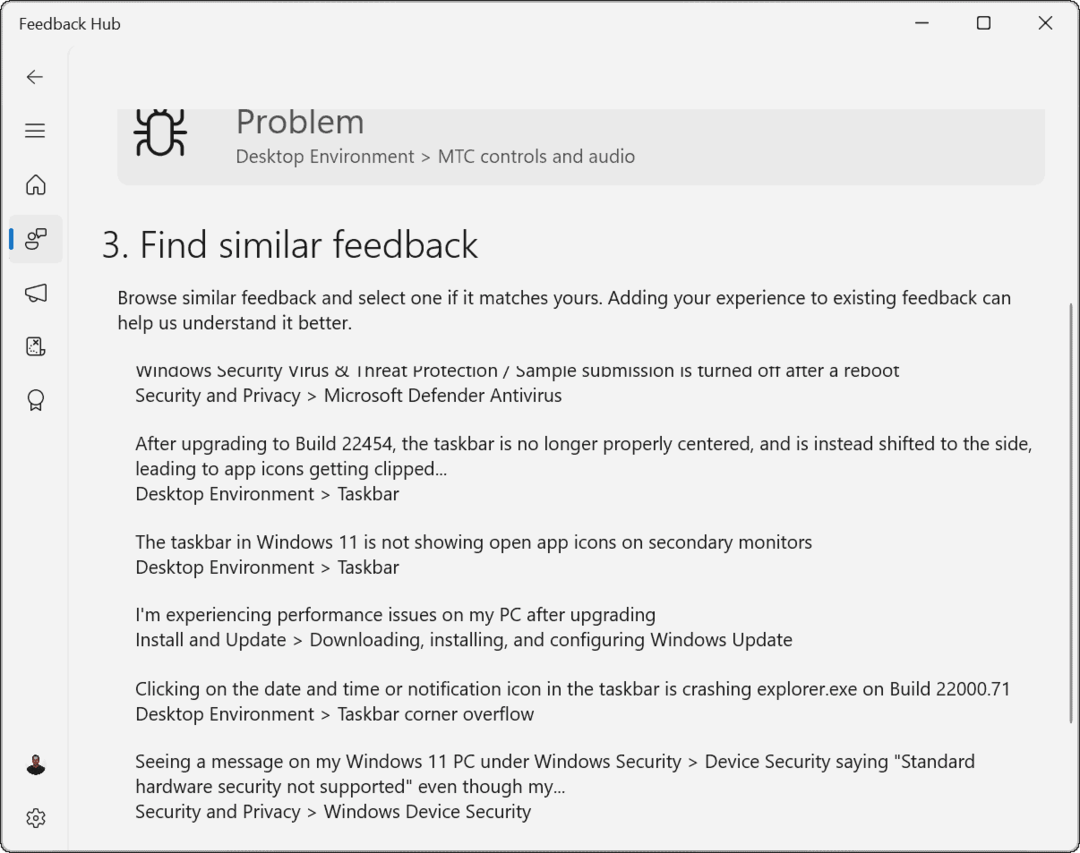
Er is ook een Quests functie in Feedback Hub. Hiermee kunt u nieuwe functies van Windows 11 testen door instructies te geven over hoe u ze kunt openen.
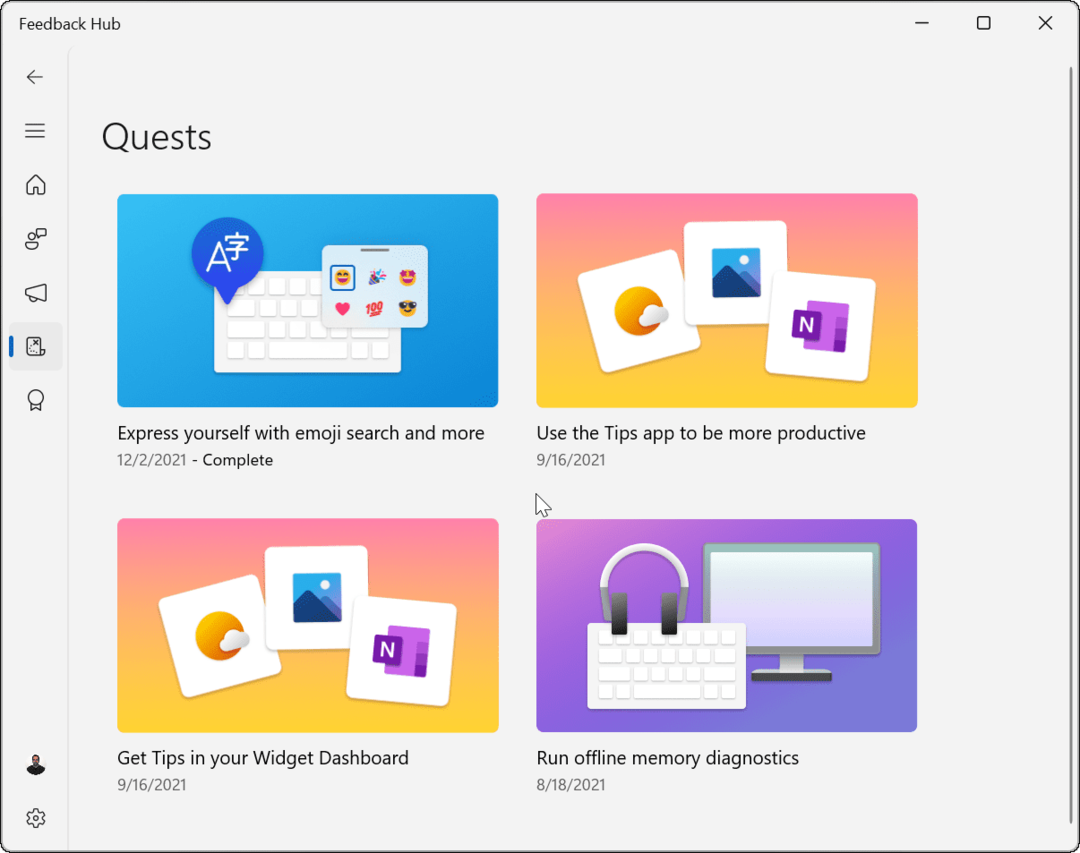
Windows beter maken als Windows Insider
De bovenstaande stappen zouden u moeten helpen om aan de slag te gaan als u niet zeker weet hoe u deel kunt nemen aan het Windows Insider-programma op Windows 11.
Met het Insider-programma kunnen IT-beheerders en ontwikkelaars Windows 11 testen in specifieke omgevingen. Het is ook geschikt voor liefhebbers die de laatste nieuwe functies willen bekijken. Vergeet echter niet om de Feedback Hub te gebruiken om Microsoft te laten weten of iets niet goed werkt als je een Insider-build gebruikt.
Als je al een Insider bent, kun je gemakkelijk van Insider-kanalen wisselen. Als u de stabiele versie gebruikt, maar problemen ondervindt, zijn er tal van oplossingen voor probleemoplossing die u kunt proberen Windows 11 repareren na een update.
Hoe u uw productsleutel voor Windows 11 kunt vinden
Als u uw productsleutel voor Windows 11 moet overdragen of alleen nodig hebt om een schone installatie van het besturingssysteem uit te voeren,...
Hoe de cache, cookies en browsegeschiedenis van Google Chrome te wissen
Chrome doet uitstekend werk door uw browsegeschiedenis, cachegeheugen en cookies op te slaan om uw browserprestaties online te optimaliseren. Haar is hoe te...
Prijsvergelijking in de winkel: hoe u online prijzen kunt krijgen terwijl u in de winkel winkelt
Kopen in de winkel betekent niet dat je hogere prijzen moet betalen. Dankzij prijsaanpassingsgaranties kunt u online kortingen krijgen tijdens het winkelen in...
Een Disney Plus-abonnement cadeau doen met een digitale cadeaukaart
Als je van Disney Plus hebt genoten en het met anderen wilt delen, kun je als volgt een Disney+ Gift-abonnement kopen voor...
